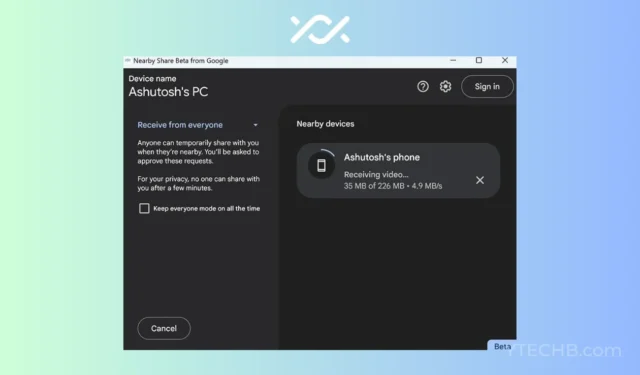
Google heeft na lang wachten eindelijk Dichtbij delen voor Windows uitgebracht. Het is momenteel in bèta, maar het is nuttig en staat open voor iedereen die het een kans wil geven. Omdat dit een nieuwe functie op pc is, hebben we bovendien een handleiding voor u gemaakt. U leert hoe u Dichtbij delen gebruikt om bestanden over te zetten tussen Android en Windows.
Near Share is een uitstekende Android-functie voor het overbrengen van gegevens tussen apparaten. Het is de interpretatie van Google van de populaire AirDrop-technologie van Apple, die feilloos werkt tussen Apple-apparaten. Delen in de buurt blijft echter ver achter omdat het voorheen alleen beschikbaar was voor Android-telefoons. Als gevolg hiervan zou deze update moeten veranderen hoe Dichtbij delen wordt gebruikt.
Near Share voor Windows werd ongeveer een jaar geleden aangekondigd, maar werd pas onlangs toegankelijk gemaakt. U kunt nu bestanden delen tussen Android- en Windows-pc’s via Near Share, Samsungs tegenhanger van Quick Share. Dit is belangrijk als u zowel op uw telefoon als op uw laptop werkt en gemakkelijk bestanden tussen hen wilt delen.
Download Dichtbij delen voor Windows
Delen in de buurt is momenteel beschikbaar voor alle gebruikers in bèta. Desalniettemin zal binnenkort een stabiele build met dezelfde functionaliteit beschikbaar zijn. De eerste stap bij het delen van bestanden tussen uw Android-telefoon en Windows-pc is het downloaden van Near Share.
Near Share voor Windows kan worden gedownload van de officiële Android-website. U kunt ook rechtstreeks naar deze link gaan en op de knop Aan de slag klikken. Het uitvoerbare bestand wordt naar uw apparaat gedownload.
Hoe u Dichtbij delen op uw Windows-pc installeert
De volgende stap na het downloaden van de applicatie op uw pc is het installeren ervan. Ja, het is een app die net als elke andere applicatie moet worden geïnstalleerd. Het zou fantastisch zijn als dit in de toekomst een functie van Windows zou worden.
Dubbelklik op het gedownloade bestand op uw Windows-computer. Hiermee wordt het installatieproces gestart. Volg de stappen op het scherm om de software op uw Windows-pc te installeren.
Hoe u Dichtbij delen instelt op een Windows-pc
Voordat u de Share in de buurt kunt gebruiken, moet u nog een stap voltooien. U moet het configureren volgens uw voorkeuren.
Start om te beginnen de zojuist geïnstalleerde Share in de buurt. Hiermee gaat u naar de hoofdpagina van de app. U kunt zich aanmelden met uw Google-account of zonder account.
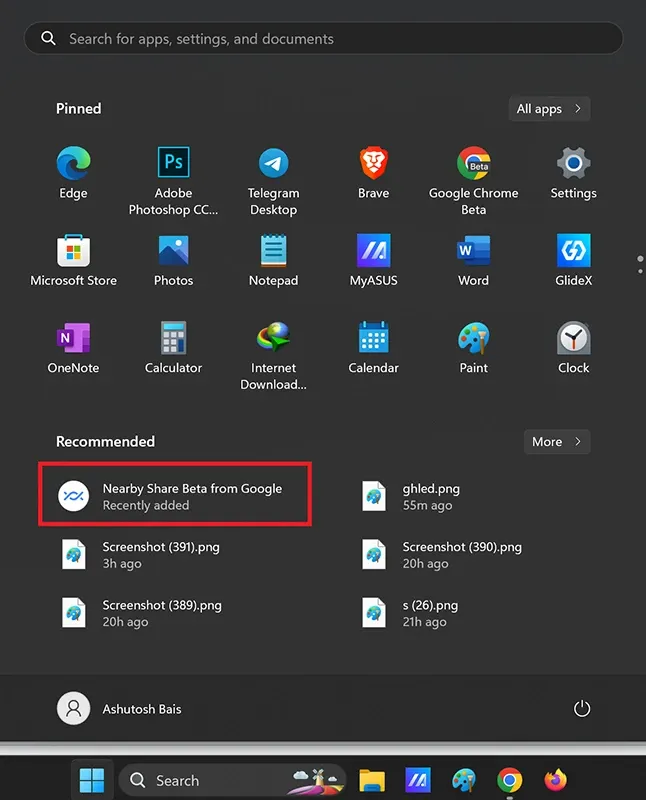
U kunt er ook voor kiezen om uw apparaat altijd voor iedereen zichtbaar te maken, voor een beperkte periode, verborgen en andere opties.
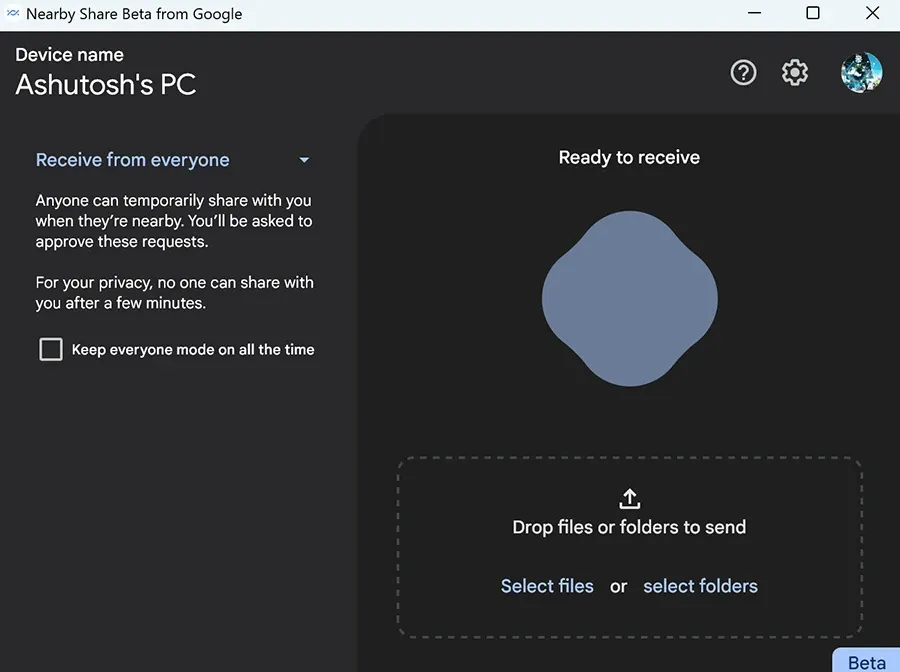
Het menu Instellingen is het volgende, waar u de naam van uw apparaat, de locatie voor het ontvangen van bestanden, de zichtbaarheid van het apparaat en meer kunt aanpassen.
Delen in de buurt is eenvoudig in te stellen op Windows. Daarna kunt u beginnen met het overzetten van bestanden tussen Android en Windows.
Dichtbij delen voor Windows gebruiken
U kunt eenvoudig bestanden overzetten van uw Android-telefoon naar uw Windows Desktop of vice versa. We zullen de stappen voor beide technieken doornemen. Dus laten we beginnen.
Van Android-telefoons tot Windows-pc
- Zorg ervoor dat het apparaat zichtbaar is voor uw account, contacten of iedereen op uw laptop.
- Open opslag, galerij of een app van waaruit u bestanden op uw telefoon wilt delen.
- Tik op het deelpictogram nadat u het bestand hebt geselecteerd.
- Het zal tal van keuzes voor delen weergeven, waaronder Share in de buurt. Tik erop om het te activeren.
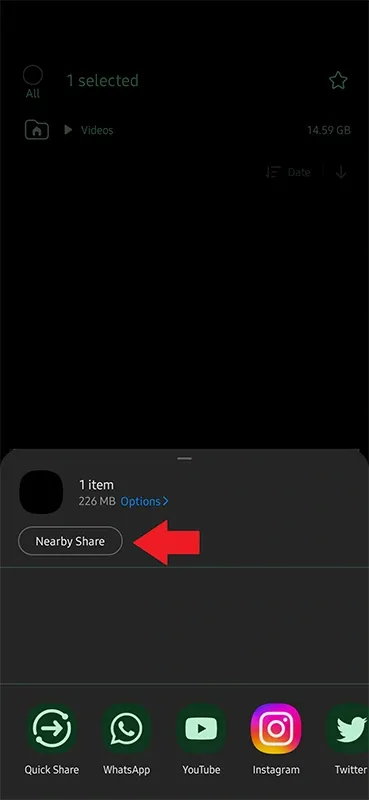
- Het zoekt nu naar apparaten in de buurt en als uw pc zichtbaar is, wordt deze weergegeven.
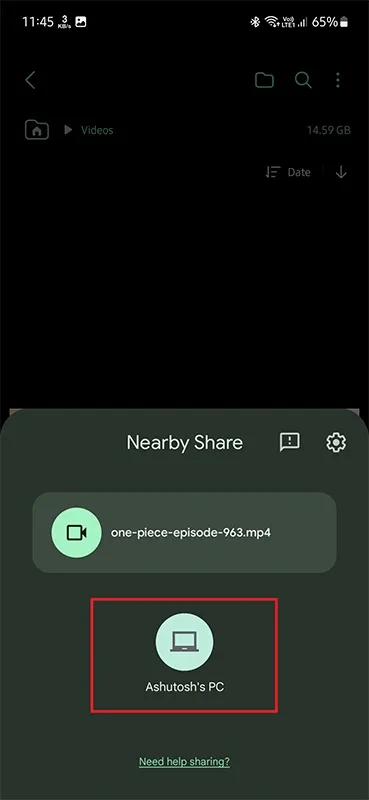
- Tik op uw Windows-apparaat wanneer u het ziet.
- En uw pc geeft onmiddellijk een prompt weer; klik op Akkoord om de overdracht van het bestand te starten.
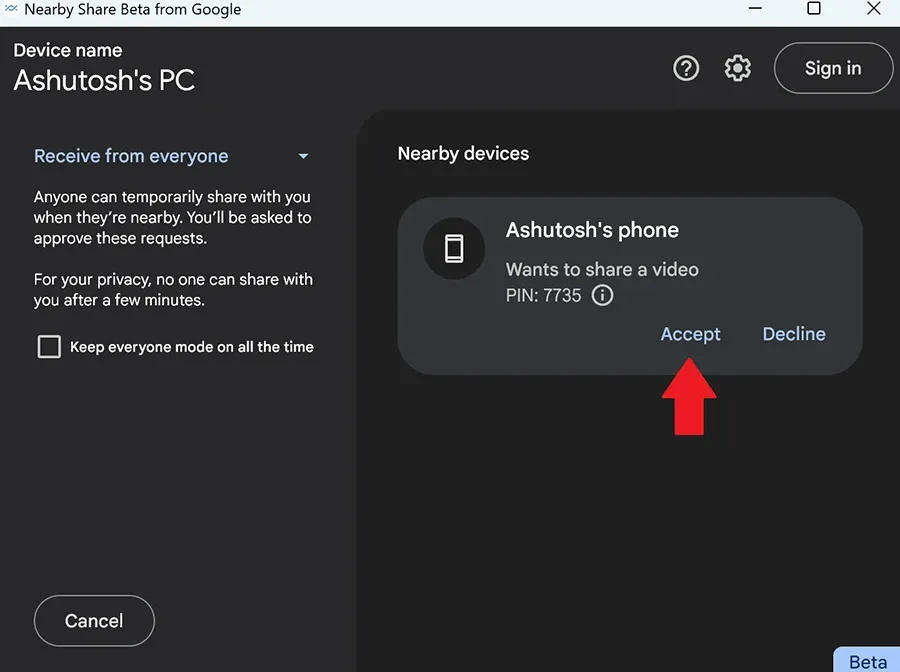
Van Windows-pc tot Android-telefoon
- Controleer of je Android-telefoon zichtbaar is via Delen in de buurt.
- Open Delen in de buurt op uw Windows-computer.
- Sleep en sleep het bestand dat u wilt delen, of tik om bestanden/mappen te selecteren om te delen.
- Als je dat nog niet hebt gedaan, laat je telefoon je weten dat er een apparaat in de buurt is en kun je het zichtbaar maken.
- Het Windows-programma zoekt naar zichtbare apparaten en geeft uw telefoon weer.
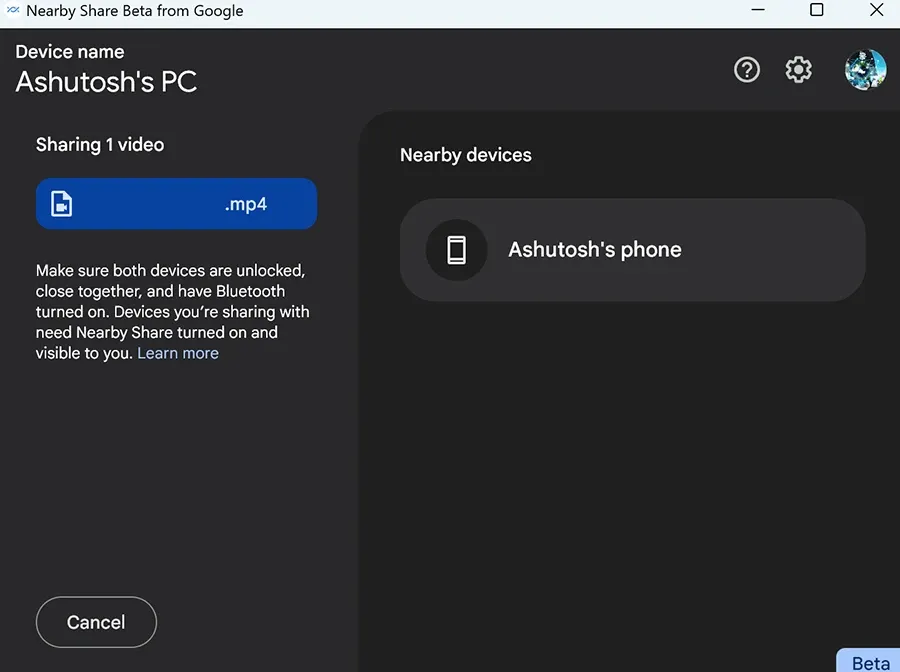
- Tik op het telefoonpictogram om een prompt naar je telefoon te sturen.
- Klik op Accepteren op uw telefoon om de download te downloaden.
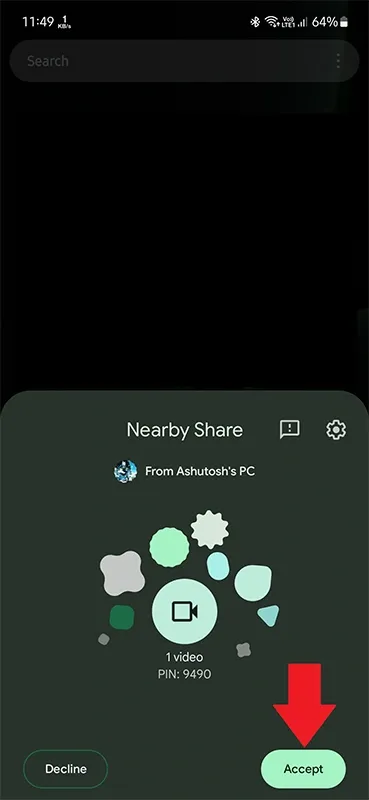
Dus zo gebruik je Dichtbij delen op Windows om naadloos bestanden over te dragen tussen Android en Windows.




Geef een reactie